Win10系统如何添加国际象棋游戏?很多朋友可能还不知道,下面2345软件大全小编给你分享下解决办法。

方法/步骤
1、先在搜索框中输入关键词:国际象棋。看起来,系统未自带,只能从应用商店下载。
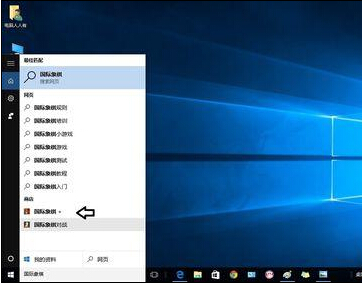
2、或者点击任务栏上的应用商店→搜索添加。
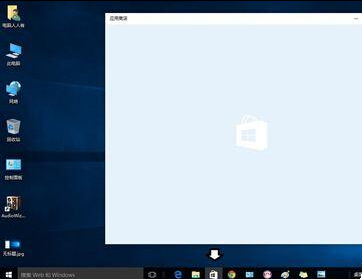
3、输入关键词:国际象棋→在弹出来的界面中点击免费下载(不知道是不是需要有偿使用?)
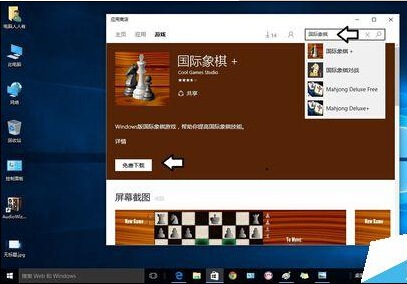
4、确实需要Microsoft账户才能下载。
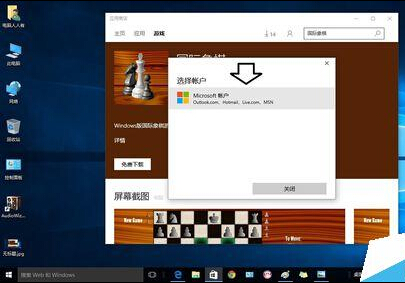
5、那就使用一下Microsoft账户吧!如果嫌太麻烦,可以不输入密码→下一步。
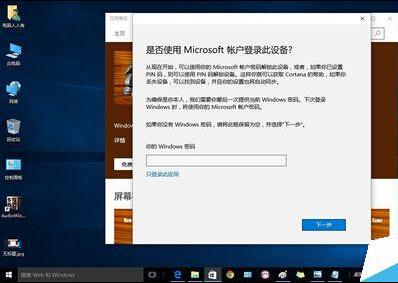
6、请稍后,微软官网验证……
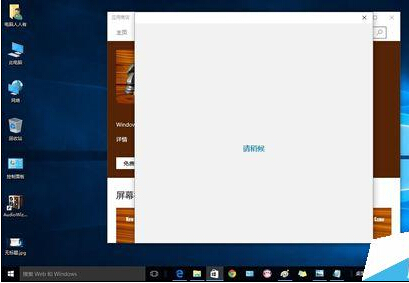
7、正在运行……。
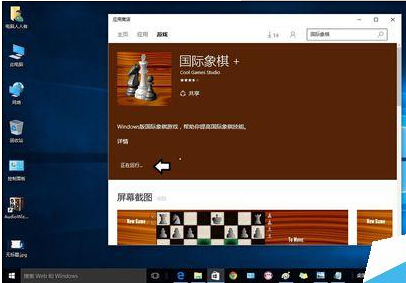
8、原来上面下载的是国际象棋游戏(全英文的游戏),需要下载安装的是国际象棋对战才对,重新下载安装。
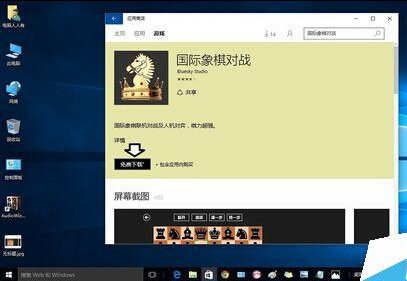
9、移除广告条还要钱哦!
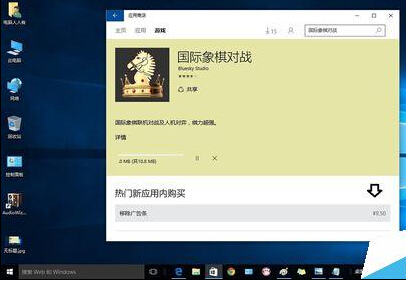
10、这才是国际象棋游戏。
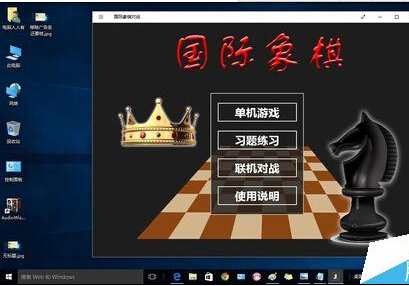
以上就是Win10系统怎么添加国际象棋游戏方法介绍,怎么样,你学会了吗?动动手指试试看吧!






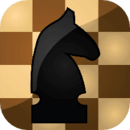
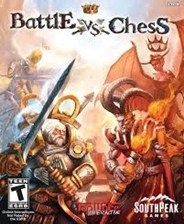

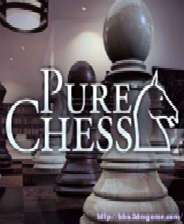
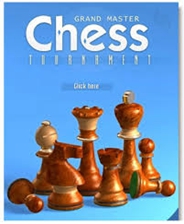
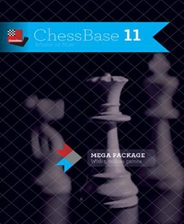
 相关攻略
相关攻略
 近期热点
近期热点
 最新攻略
最新攻略